Képzelje el ezt: egy korábban használt alkalmazást tölt le.De az Avast hirtelen riasztást adott, és a letöltést filerepmetagenként jelölte meg.Ha tudni akarod, hogy pontosan mi ez, akkor jó helyen jársz, barátom.Ebben a cikkben közelebbről megvizsgáljuk az ilyen kiberfenyegetéseket.
Megvitatjuk a filerepmetagen különböző aspektusait.
Mi az a Filerepmetagen?Mennyire komoly ez a PC-n?Hogy került be?Törlésfilerepmetagen vírusMik a módszerek?Célunk, hogy választ adjunk ezekre a kérdésekre, és remélhetőleg minden kétségünket eloszlassuk.
Mi az a FileRepMetagen?
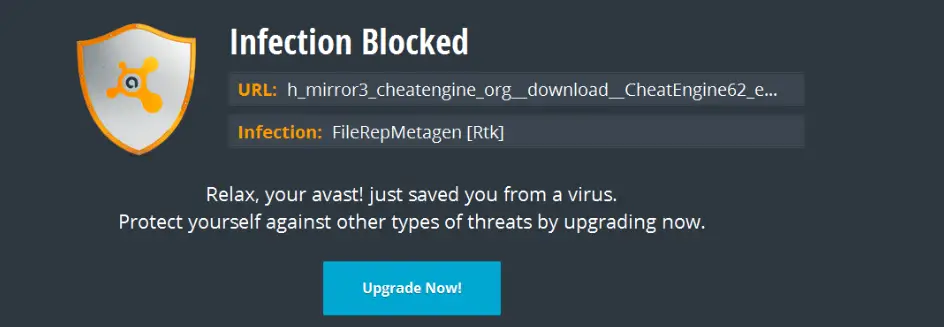
Ez a név a kiberfenyegetések egy meghatározott kategóriájának, úgynevezett PUP-nak vagy potenciálisan nem kívánt programoknak.Ezeknek a programoknak a céljai nem világosak, de egyértelmű, hogy a számítógépének nincs szüksége rájuk.Néha a reklámprogram-elhárító szoftverek téves eredményeket okozhatnak, de ezeket a fájlokat nem szabad félvállról venni.Ezek a nemkívánatos programok bármit tartalmazhatnak, a véletlenszerű hirdetési előugró ablakokat vagy trójaiakat okozó csúnya reklámprogramoktól kezdve.
Hogyan tudok belépni ezekbe a programokba?
- Ha ingyenes szoftver van telepítve a számítógépére, előfordulhat, hogy a PUP csomagban van ezekkel a szoftverekkel.Ha a kézi telepítés helyett az automatikus telepítést választja, még nagyobb az esélye annak, hogy számítógépét megfertőzi a FileRepMalware vírus.A fejlesztők az alapértelmezett beállításokkal becsempészhetik ezeket a PUP-okat.
- Ha úgy gondolja, hogy pusztán a népszerű webhelyekről történő letöltés megakadályozhatja ezt, tévedhet.Voltak incidensek olyan népszerű webhelyekkel, mint például a CNET, ahol a filerepmetagent a róluk letöltött szoftverekkel együtt szállították.
- Ezek a programok az Ön személyazonosításra nem alkalmas adatait is megoszthatják.
Mit csinálnak ezek a PUP-ok a rendszereddel?
Ezek a programok főként adware-ek.Ha szokatlanul sok hirdetést kezd látni böngészőjében, akkor lehetséges, hogy számítógépét megfertőzte a Malware gen vírus.Egyéb tünetek közé tartozik, hogy a véletlenszerű szövegek nem kívánt webhelyekre mutató hivatkozásokká alakulnak.Ezek a hirdetések növelik a támadók hirdetési bevételeit.A legveszélyesebb az, hogy a Filerepmetagen PUP nem kívánt eszköztárakat és programokat telepíthet a PC-re.
Hogyan lehet eltávolítani a FileRepMetagen vírust
Ha úgy gondolja, hogy megfertőzte a FileRepMalware vírus, ne aggódjon.Összegyűjtöttük a legjobb módszereket, amelyekkel eltávolíthatja ezeket a fájlokat a rendszerből.
1. módszer: Megelőzés

Bölcs emberek egyszer azt mondták, hogy jobb a megelőzés, mint a gyógyítás (megint jobb félni, mint megijedni), és ez igaz, amikor a számítógépes kártevőkről van szó.Soha nem lehet biztos abban, hogy mely programok kötik össze ezeket a dolgokat.Ezért a legjobb, amit tehet, ha elkerüli a kétes ingyenes szoftver használatát, és mindig a kézi telepítést választja.Soha ne végezze el az ajánlott beállításokat, mert így nem tudja ellenőrizni, hogy mi van telepítve.
2. módszer: Használjon adware-eltávolító szoftvert
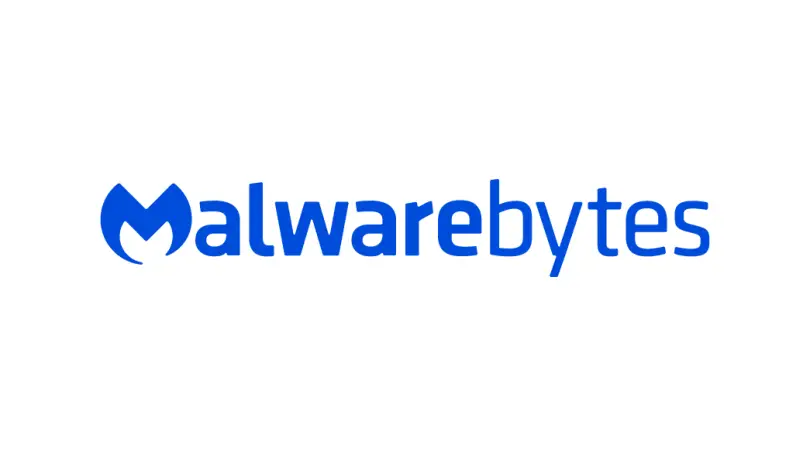
Rengeteg szoftver létezik a piacon, amelyek hatékonyan tudják kezelni ezeket a problémákat.Jó példa erre a Malewarebytes és a Bitdefender.Ezek a szoftverek lehetővé teszik a felhasználók számára, hogy nagyon könnyen megtalálják és eltávolítsák a filerepmetagen PUP-ot.
3. módszer: Távolítsa el a szükségtelen programokat
A számítógépére telepített alkalmazások áttekintése és a nem megbízható vagy nem használt szoftverek eltávolítása segíthet eltávolítani ezeket a káros programokat.Ehhez kövesse az alábbi lépéseket.
- Nyomja meg egyszerreWindows和Rgombot a Futtatás párbeszédpanel elindításához.
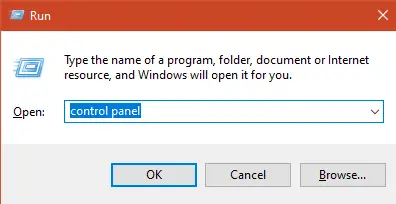
- Írja be a Vezérlőpult parancsot, és nyomja meg az Enter billentyűt.
- A "Programban"alatt,Kattintson a "Eltávolításprogram".

- Látni fogja a programok listáját.Csak keressen gyanús programokat.Kattintson a jobb gombbal rá, és válassza az "Eltávolítás" lehetőséget.
A gyanús programok listája
- HD Plus 1.8
- böngésző védelem
- böngésző védő
- kevesebb címkét
- 銳度
- Internet Cake 3.0
- dalszöveg tároló
- Videó védelem
Ez csak néhány az eljárások közül, amelyekkel tisztában kell lennie.
4. módszer: Távolítsa el a böngészőből
Előfordulhat, hogy bizonyos eszköztárak és bővítmények az Ön tudta nélkül telepíthetők a böngészőbe.Megnézünk néhány ilyen böngészőt, és pontosan elmondjuk, hogyan távolíthatja el ezeket a bővítményeket.Ne aggódjon, ha a felsoroltaktól eltérő böngészőt használ, mivel a módszerek nagyon hasonlóak.
Google Chrome
- Indítsa el a Google Chrome-ot.
- Kattintson a három pontra, és válassza kibeállít.
- ban ben"Nyisson meg egy adott oldalkészletet", Megtalálhatod "Beállítások oldal"Választási lehetőség.Kattintson rá, és törölje az URL összes előfordulását.
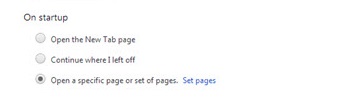
- ban ben"Keresőprogramok kezelése"A beállítások alatt feltétlenül töröljehttp://www.google.comMindent kivéve .

- Zárja be a beállítások oldalt, és válassza ki újra a három pontot.Válassza az Eszközök lehetőséget, majd onnan a Kiterjesztéseket.
- Itt eltávolíthatja az összes bővítményt.
Opera böngésző
- Indítsa el az Opera böngészőt, és kattintson a bal oldalsávon található kocka szimbólumra.Ha nem találja a kockát, kattintson a fogaskerék szimbólumra.A keresősávban keressen rá a bővítményre, és válassza az Oldalsáv kezelése lehetőséget.Ellenőrizze a kiterjesztést, és a kocka megjelenik az oldalsávon.

- Kattintson a részletek lehetőségre a nem kívánt bővítménynél.
- Görgessen le, és megtalálja a bővítmény eltávolításának lehetőségét.
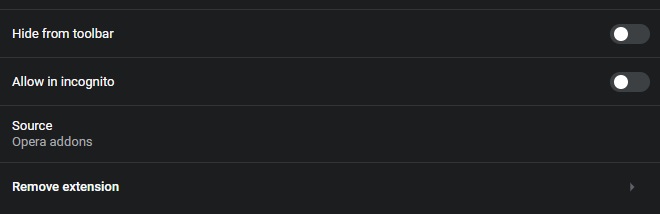
- Most lépjen a Beállításokba, és keresse meg a "Cím az indításkor" elemet a "Speciális" részben.Ha a böngészője nem működik megfelelően, itt megtalálhatja a filerepmetagent, és a három pontra kattintva törölheti.
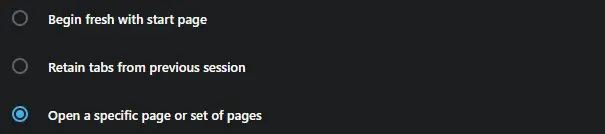
- Jelölje be a Keresőmotorok kezelése ugyanúgy, mint a Chrome-ban.
6. módszer: Távolítsa el a rendszerleíró adatbázisból
A Rendszerleíróadatbázis-szerkesztő a Windows által biztosított eszköz.Ez egy nagyszerű eszköz a Windows rendszerleíró adatbázisának szerkesztéséhez, de ne használja, ha nincs tapasztalata vele.
- Nyomja meg egyszerre a Windows és az R billentyűket a futtatási párbeszédpanel elindításához.
- Írja be a regedit parancsot, és nyomja meg az OK gombot.
- Felül találja a "Szerkesztés" lehetőséget.Válassza a Keresés lehetőséget a legördülő menüből.
- Az új mezőbe írja be a filerepmetagegen kifejezést, és kattintson a Következő keresése gombra.
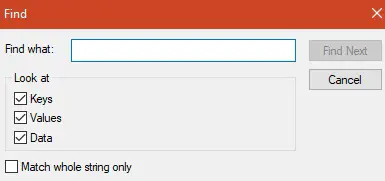
- Ha megtalálja a karakterláncot, az kiemelve lesz.Megnézzük, hogyan lehet törölni a dirigens.exe fájlt.
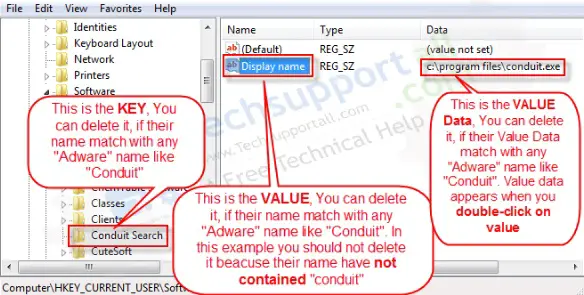
- Mindössze annyit kell tennie, hogy törölje a regisztrációs kulcsot vagy az értéket vagy az értékadatokat.
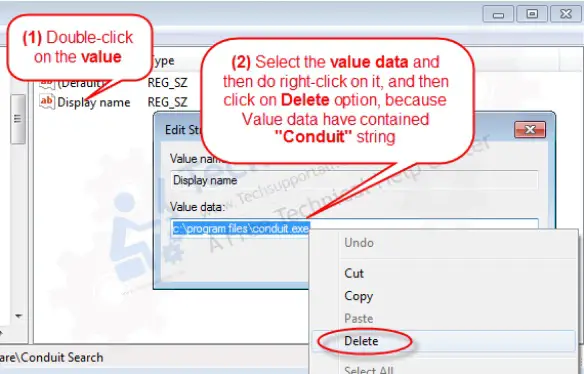
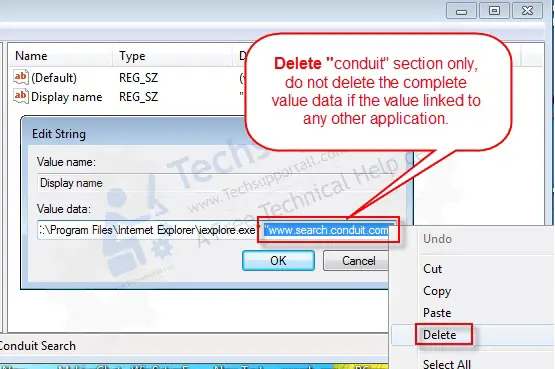
Végül elvitték
Ezek a bosszantó szoftverek eltávolításának legjobb módjai.Remélhetőleg ez az adware-eltávolító eszköz automatikusan megtalálja és eltávolítja az összes PUP-ot anélkül, hogy ezt manuálisan kellene megtennie.Ha bármilyen kérdése vagy javaslata van, használja az alábbi megjegyzés részt, és a lehető leghamarabb felvesszük Önnel a kapcsolatot.


![A Windows verzió megtekintése [nagyon egyszerű]](https://infoacetech.net/wp-content/uploads/2023/06/Windows%E7%89%88%E6%9C%AC%E6%80%8E%E9%BA%BC%E7%9C%8B-180x100.jpg)


